CAD菱锥形怎么画?
返回
CAD菱锥形怎么画?
CAD是功能强大的制图软件,我们熟悉利用CAD的功能可以绘制出各种图形和精密的图纸。锥形是一种常见的图形,今天小编给大家介绍一下菱锥形的绘制方法,一起来看看下面的图文教程吧。
1.首先,打开中望CAD软件,进入绘图区域,点击左侧的正多边形工具,根据命令行提示,绘制一个正方形,如下图:
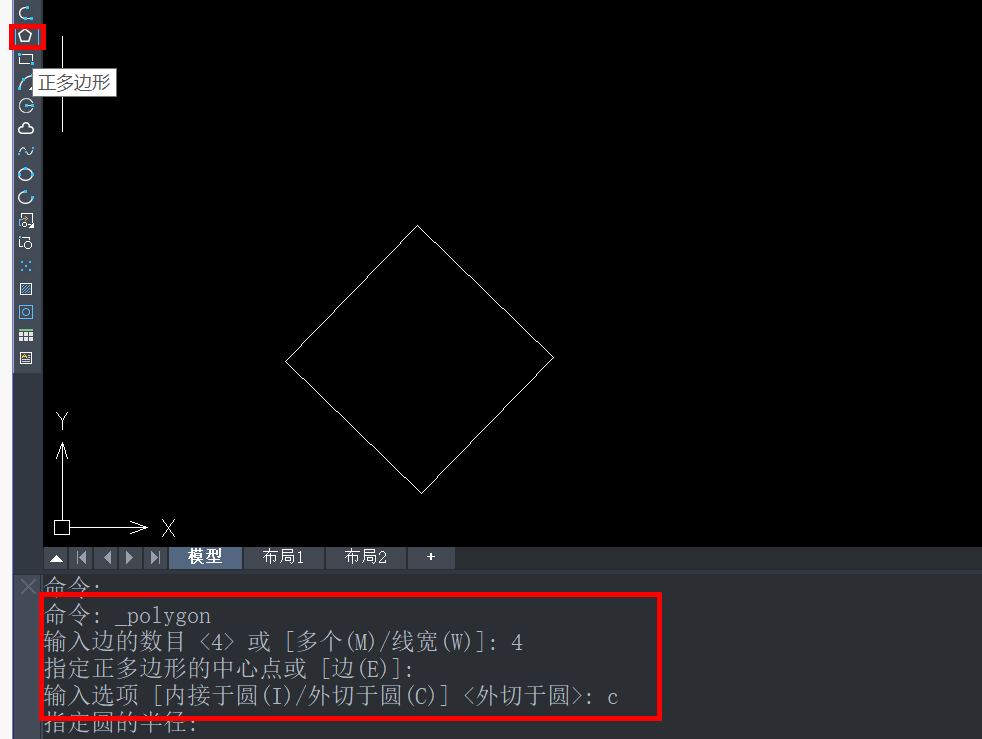
2. 接着,在正方形的对角部分绘制一条直线。
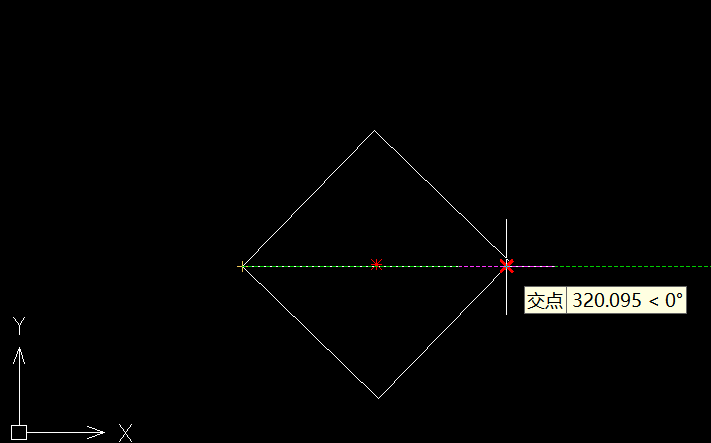
3.然后,再次使用直线工具,绘制三条直线,具体直线位置如下:
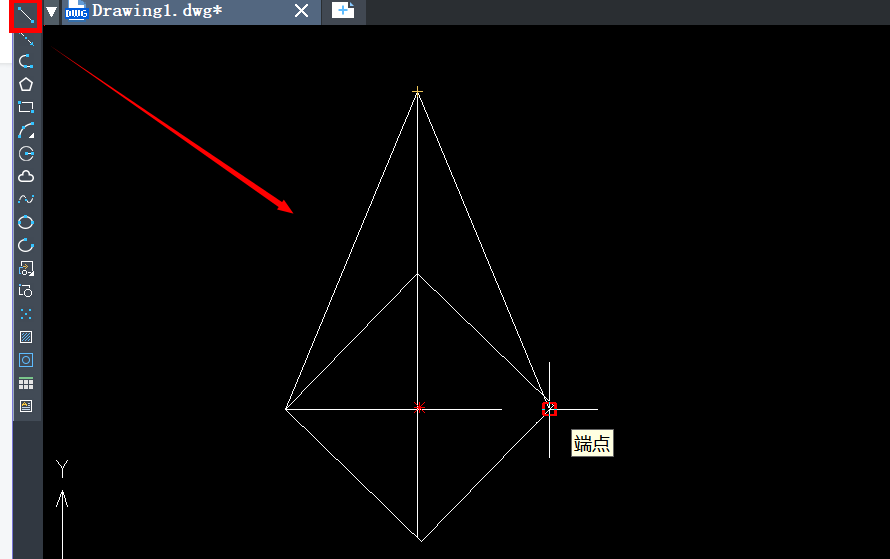
4.点击绘图区域右侧的删除工具,将水平直线删除。
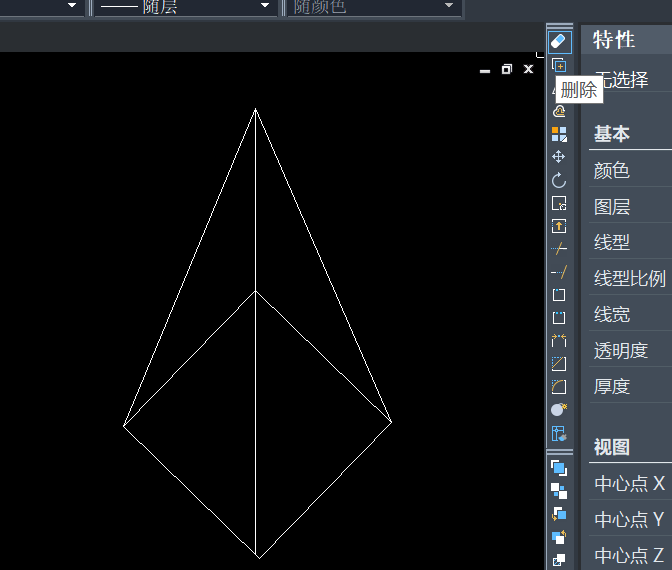
5.删除之后,选择正方形,点击右侧的分解工具。
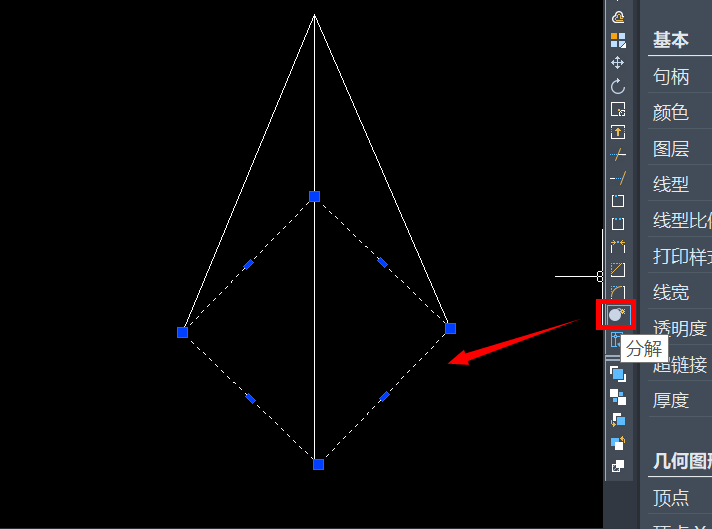
6.最后,选择正方形内侧的两条直线,将颜色更改为红色。这样菱锥形就绘制完成啦。
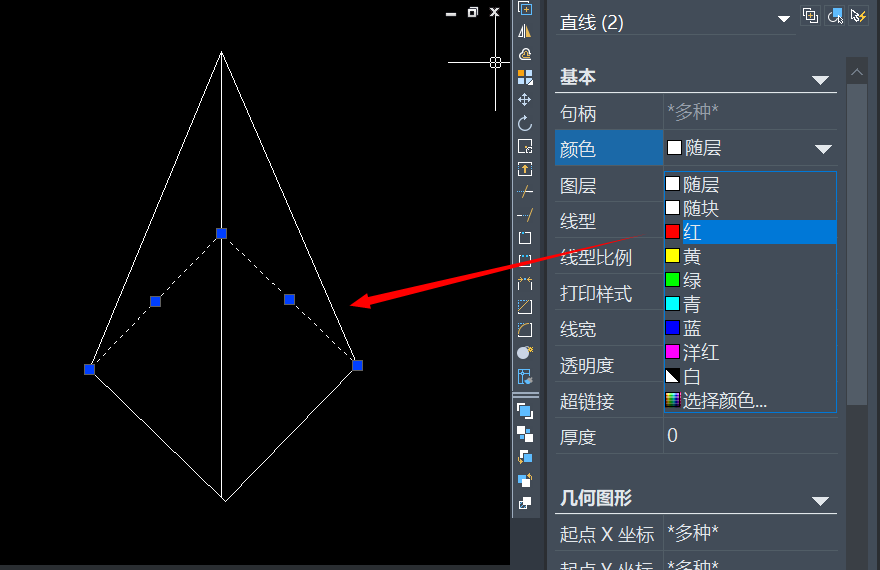
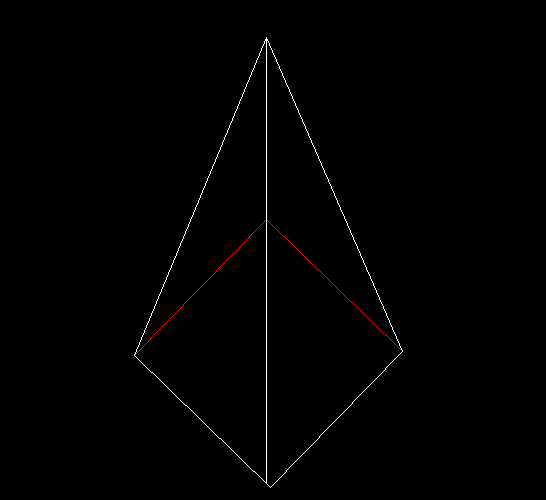
通过以上的步骤,就可以完成菱锥形的绘制了,还不熟悉的小伙伴赶紧练习一下吧!想要了解更多CAD绘制技巧敬请关注中望CAD官网,小编将为大家带来更多丰富有趣的操作教程。
推荐阅读:CAD
推荐阅读:CAD镜像命令的使用方法



























